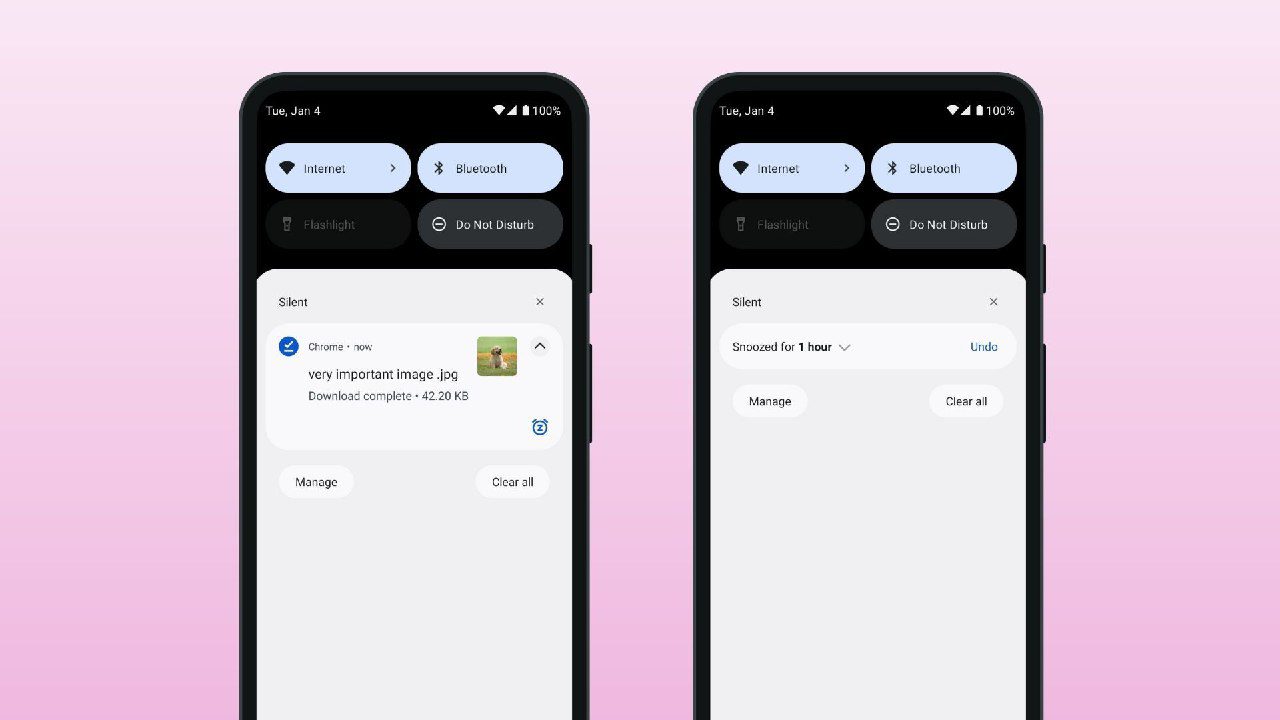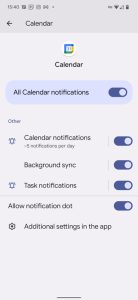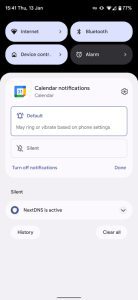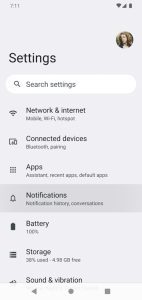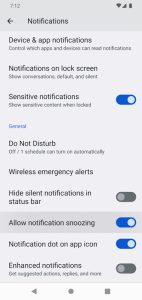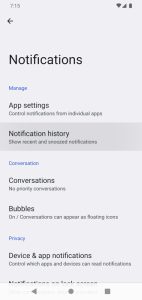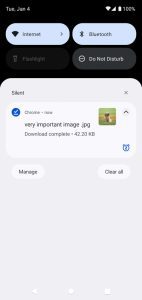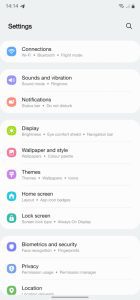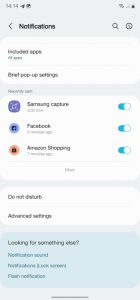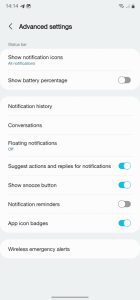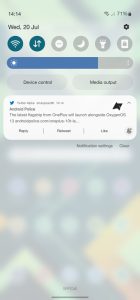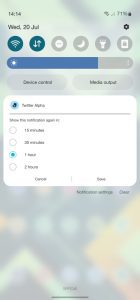فهرست مطالب
ویژگی تعویق اعلان در اندروید، به کاربران اجازه میدهد اعلانها را تا زمان مشخصی به تعویق بیندازند. این ویژگی در اندروید ۸ معرفی و در اندروید ۱۲ بهبود یافته است. ما همه زندگیهای پرمشغله ای داریم و گاهی اوقات زمان پاسخ به تمام پیامها و نوتیفیکیشنها را نداریم. در حالی که خیلی از پیام ها و اعلان ها را میتوان بدون هیچ دردسری رد کرد، گاهی ایمیلی وجود دارد که میخواهید بعدا به آن پاسخ دهید. در اینجا به کمک تعویق نوتیفیکیشن، میتوانید این کار را انجام دهید. این ویژگی به شما اجازه میدهد که نوتیفیکیشن را رد کرده و تا زمان معینی که مشخص کردهاید، اعلانی دریافت نکنید. این ویژگی در اندروید ۸ معرفی شد، اما اندروید ۱۲، تعویق نوتیفیکیشن ها را راحت تر کرده است. روش استفاده از آن برای تلفنهای گوگل و سامسونگ توضیح داده شده است.
مرتبط: احتمال معرفی گوشی سه تاشو گلکسی سامسونگ تا سال ۲۰۲۵
01
از 08تعویق اعلان چیست و چه کاری انجام می دهد؟
قبل از شروع، بیایید به برخی مبانی مهم بپردازیم. اولاً، فشار دادن دکمه تعویق نوتیفیکیشن، به معنای بی صدا کردن همه نوتیفیکیشنها از یک برنامه نیست. در عوض، عملکرد تعویق برای Notification channel انتخاب شده در هر برنامه اعمال می شود. به عنوان مثال، فرض کنید دو حساب ایمیل در برنامه Gmail خود دارید. اگر شما به یک ایمیل در یک حساب تعویق دهید، هنگام ورود به حساب دیگر ایمیل ، از آن مطلع خواهید شد. این به خاطر این است که هر حساب Gmail برای ایمیلهای جدید خود یک کانال نوتیفیکیشن جداگانه دارد. توسعه دهنده هر برنامه کانال را تعیین می کند، بنابراین استفاده از آن متفاوت است. در ادامه روش چک کردن جزئیات را بیان می شود.
- اگر مطمئن نیستید که به تعویق انداختن اعلان به چه چیزی منجر می شود، تنظیمات اعلان آن برنامه را بررسی کنید و ببینید چه کانال هایی دارد. به Settings > Notifications > App Settings بروید. همچنین میتوانید انگشت خود را چندثانیه بر روی نوتیفیکیشن نگه داشته و سپس روی دکمه Settings در گوشه بالا و سمت راست صفحه کلیک کنید تا به تنظیمات نوتیفیکیشن آن برنامه بروید.
- بخش نوتیفیکیشن را پیدا کرده و ببینید آیا کانالهای دیگری دارد یا خیر.
- کانال اطلاع رسانی می تواند به طور جداگانه خاموش شود و فشار دادن هر یک از آنها، گزینه های بیشتری را برای کنترل اموری مانند لرزش و پاپ آپ در صفحه نمایش نشان می دهد. شما می توانید بر روی هشدارهایی که از این صفحه دریافت می کنید کنترل داشته باشید.
- برخی برنامه ها چندین کانال دارند و برخی ها فقط یک کانال دارند. اگر تنها یک کانال وجود داشته باشد، کنترل کردن نوتیفیکیشنها ساده تر است. اگر چندین کانال وجود داشته باشد، یک دقیقه وقت بگذارید تا آنها را بررسی کنید و متوجه شوید هر کدام از کانالها به چه نوتیفیکیشنهایی اشاره دارد. این کار به شما در ذخیره زمان کمک میکند.
02
از 08تعویق اعلان در گوشیهای Google Pixel (و دستگاههای دیگر اندروید استوک)
تلفنهای Pixel با نام stock اندروید (سیستمعامل موبایل ساخت شرکت گوگل) اجرا میشوند. گوشیهای هوشمند و تبلتهای شرکتهای Motorola، Nokia، Sony و Asus نیز نرمافزار مشابهی دارند، بنابراین مراحل این بخش نیز برای آن ها قابل استفاده هستند. برای راهنمایی مخصوص سامسونگ، به بخش One UI بروید. اگر تولید کننده دستگاه شما شرکت دیگری است، برای فعال کردن این قابلیت به دنبال Snooze notifications در برنامه تنظیمات بگردید.
03
از 08نحوه فعال کردن تعویق اعلان در تلفن Google Pixel
از آنجاکه این ویژگی به طور پیش فرض روشن نیست ، شما باید آن را فعال کنید. روشن کردن Notification history نیز مفید است، زیرا این روشی راحت برای مشاهده اعلانهای به تعویق افتاده و اعلانهایی که اخیراً رد کردهاید، فراهم میکند.
- برنامه Settings را باز کنید
- گزینه Notifications را انتخاب کنید.
- پایین صفحه بروید و گزینه Allow notification snoozing را فعال کنید.
- بالا صفحه بروید و گزینه Notification history را لمس کنید.
- گزینه Use notification history را برای فعال کردن این قابلیت فعال کنید.
04
از 08نحوه به تعویق انداختن اعلانها در تلفن Google Pixel
حال که یادآوری اعلان فعال شده است، شما میتوانید با شروع به تنظیم کانالهای خاص یادآوریهای خود را به تعویق بیاندازید.
- از بالای صفحه، به پایین بکشید تا به نوار اعلان دسترسی داشته باشید.
- اعلان مورد نظر برای به تعویق انداختن را پیدا کنید و آن را با استفاده از فلش رو به پایین در گوشه سمت راست بالا گسترش دهید..
- روی دکمه Snooze (ساعت هشدار با آیکون Z در گوشه پایین سمت راست اعلان) کلیک کنید
- اعلان به صورت پیش فرض برای یک ساعت به تعویق انداخته می شود. شما می توانید مدت زمان را با استفاده از فلش پایین برای 15 دقیقه، 30 دقیقه، 1 ساعت و 2 ساعت تغییر دهید.
- اگر تصمیمتان عوض شد یا اشتباه کردید، دکمه Undo را فشار دهید.
05
از 08تعویق اعلان در تلفنهای Samsung Galaxy (One UI)
چند تفاوت بین نرم افزار دستگاه های سامسونگ و نسخه های استاندارد اندروید وجود دارد. مراحل زیر نحوه تعویق اعلان ها روی دستگاه سامسونگ با رابطه کاربری را شرح می دهد.
06
از 08نحوه فعال کردن قابلیت تعویق اعلان ها در گوشی یا تبلت سامسونگ شما
مانند گوشی های پیکسل، قبل از اقدام به تعویق اعلان ها، باید گزینه تعویق آن ها را فعال کنید.
- برنامه Settings را در دستگاه سامسونگ خود باز کنید.
- گزینه Notifications را انتخاب کنید.
- در نزدیکی پایین، روی Advanced settings کلیک کنید.
- کلید Show snooze button را فعال کنید. پس از اتمام، شاید بخواهید بیشتر روی این صفحه وقت بگذارید، جایی که گزینه های اضافی مانند مانند پاسخهای پیشنهادی که میتوانند هنگام عبور از اعلانهای خوانده نشده در زمان صرفهجویی کنند.
07
از 08نحوه تعویق اعلان ها در گوشی یا تبلت سامسونگ
حال که گزینه تعویق فعال شده است، می توانید به دلخواه خود اعلان ها را به تعویق بیاندازید. در ادامه نحوه انجام این کار روی یک گوشی سامسونگ آمده است.
- از بالای صفحه، انگشتان را به پایین بکشید تا به نوار اعلان دسترسی پیدا کنید.
- اعلانی را که می خواهید، پیدا کنید و در صورت لزوم آن را با فشار دادن فلش پایین باز کنید.
- روی دکمه Snooze یا آیکون کوچک زنگ در گوشه پایین سمت راست اعلان کلیک کنید.
- مدت زمان مورد نظر برای تعویق اعلان را انتخاب کنید و سپس روی Save کلیک کنید.
08
از 08از به تعویق انداختن نگران نشوید
حال که همه چیز تنظیم شده است، می توانید هر زمان که نیاز دارید اعلان هارا به تعویق بیاندازید و مطمئن شوید که پاسخ به آن پیام مهم را پس از پایان جلسه یا ملاقات فراموش نکرده اید. زیرا بررسی هر اعلان برای تعویق کانال مناسب زمان بر است و خیلی منطقی نیست، با دو یا سه کانال مهم آشنا شوید و قبل از جلسات، فیلم ها، قرارهای عاشقانه و رویدادهای دیگر، تمرین کنید تا به سرعت آن ها را انجام دهید.
این فقط نمونه ای از قابلیت های مدیریت زمان و اعلان در Android (open-source operating system for mobile devices created by Google) است. اگر شما برای گذراندن زمانی دور از تلفن همراه خود آماده هستید، با چند مرحله ساده، ویژگی Digital Wellbeing اندروید را در گوشی خود تنظیم کنید.